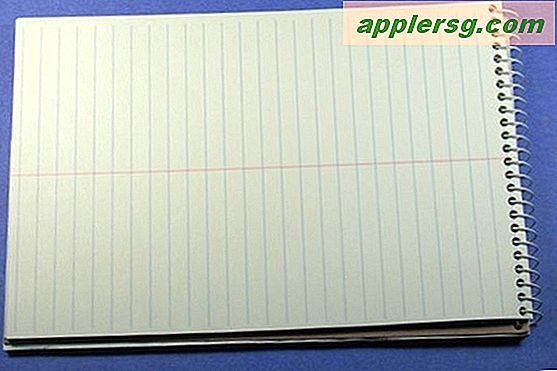Wie man FLAC Audiodateien auf Mac spielt

Möchten Sie FLAC-Audiodateien auf einem Mac hören? Vielleicht hat dir jemand eine Audiodatei im .flac-Format geschickt und du kannst nicht herausfinden, wie man es spielt? Es gibt mehrere Möglichkeiten, FLAC in Mac OS zu spielen, aber iTunes gehört nicht dazu.
Glücklicherweise gibt es eine Vielzahl anderer Möglichkeiten, um FLAC-Dateien in Mac OS zu spielen, aber für unsere Zwecke konzentrieren wir uns auf eine einfache und kostenlose Lösung, die Sie vielleicht sogar schon auf Ihrem Computer haben.
Was ist FLAC Audio?
Für diejenigen, die mit FLAC nicht vertraut sind, hier eine kurze Erklärung: FLAC steht für Free Lossless Audio Codec, und es ist ein verlustfreies Audiokompressionsformat, was im Grunde bedeutet, dass die FLAC-Datei eine exakte Kopie der ursprünglichen unkomprimierten hochwertigen Audiodatei ist Es ist von einer CD, einer Line-In-Aufnahme oder einer anderen Audioquelle. Da die Datei komprimiert ist, benötigt sie weniger Speicherplatz, aber da sie verlustfrei ist, ist die Audioqualität sehr hoch.
Typischerweise werden FLAC-Dateien von Musikbegeisterten, Audiophilen, Musikproduzenten, Tontechnikern und Toningenieuren verwendet, aber es gibt auch andere Verwendungsmöglichkeiten für sie, fast immer mit der Aufnahme, Bearbeitung oder dem Hören der absolut hochwertigsten Audioversion von verbunden ein Lied oder eine Audiospur.
Interessanterweise spielt iTunes keine FLAC-Dateien auf dem Mac. Wenn Sie also ein Mac-Benutzer sind, der nach einem FLAC-Musikplayer sucht, müssen Sie sich anderswo als iTunes umsehen.
Wie man FLAC Audio Dateien auf Mac mit VLC spielt
Es gibt eine Vielzahl von FLAC Audio-Playern für Mac, aber eine der einfachsten, die auch kostenlos ist, ist VLC. Ja, VLC, der weit verbreitete, vielseitige und vielseitige Video-Player, spielt auch FLAC-Audiodateien! Das andere großartige an VLC ist, dass es zwar auf dem Mac funktioniert, aber auch unter Windows, Linux, iOS und Android, sodass Sie die gleiche App in praktisch jeder Betriebssystemumgebung zum Abspielen Ihrer FLAC-Dateien (oder Filme) verwenden können Angelegenheit).
- Klicken Sie hier, um zur VLC-Entwicklerwebsite zu gelangen und wählen Sie VLC herunterzuladen
- Installieren Sie VLC auf dem Mac und starten Sie die Anwendung
- Suchen Sie die FLAC-Audiodatei (en) auf dem Mac und ziehen Sie sie per Drag & Drop in das VLC-Fenster oder das VLC Dock-Symbol
- Klicken Sie auf die Wiedergabeschaltfläche, um die Audiodateien im FLAC-Format unter Mac OS zu hören



Sie können auch große Wiedergabelisten in VLC erstellen und speichern. Wenn Sie also eine große Anzahl von .flac FLAC-Audiodateien in VLC ziehen und dort ablegen, können sie in der gleichen Wiedergabeliste wiedergegeben werden, die Sie von einer App wie iTunes erwarten.
VLC wird normalerweise als ein Videoplayer betrachtet, der es auch ist, und das ist sicherlich die primäre Verwendung, aber es ist wirklich wie ein medienspielendes Schweizer Taschenmesser mit der Fähigkeit, eine große Vielfalt an Video- und Audioformaten einschließlich FLAC zu spielen und darüber hinaus. Wenn Sie neugierig sind, können Sie hier weitere VLC-Tipps sehen.

Oh, und ich weiß, was du denkst ... Wie kannst du FLAC Audiodateien in iTunes abspielen? Nun, da iTunes die FLAC-Audiowiedergabe nicht unterstützt, können Sie die FLAC-Dateien nicht in ein anderes Format konvertieren. Zum Beispiel können Sie FLAC in MP3 konvertieren und diese in iTunes abspielen, obwohl MP3-Audio verlustbehaftet ist und die Audioqualität dadurch reduziert wird. Sie können FLAC auch in ein verlustfreies Audioformat konvertieren, das mit iTunes kompatibel ist, wie Apple Lossless, aber das ist ein Thema für einen anderen Artikel insgesamt. Sie könnten jedoch eine CD in iTunes rippen und die Audio-Importeinstellungen von iTunes zu Apple Lossless Encoder ändern, um einen ähnlichen Effekt zu erzielen. Vielleicht werden wir dieses Thema in einem anderen Artikel behandeln.
Kennen Sie einen großartigen FLAC Audio Player für Mac? Mögen Sie VLC zum Abspielen von FLAC-Dateien? Teilen Sie Ihre Gedanken und Erfahrungen in den Kommentaren unten!